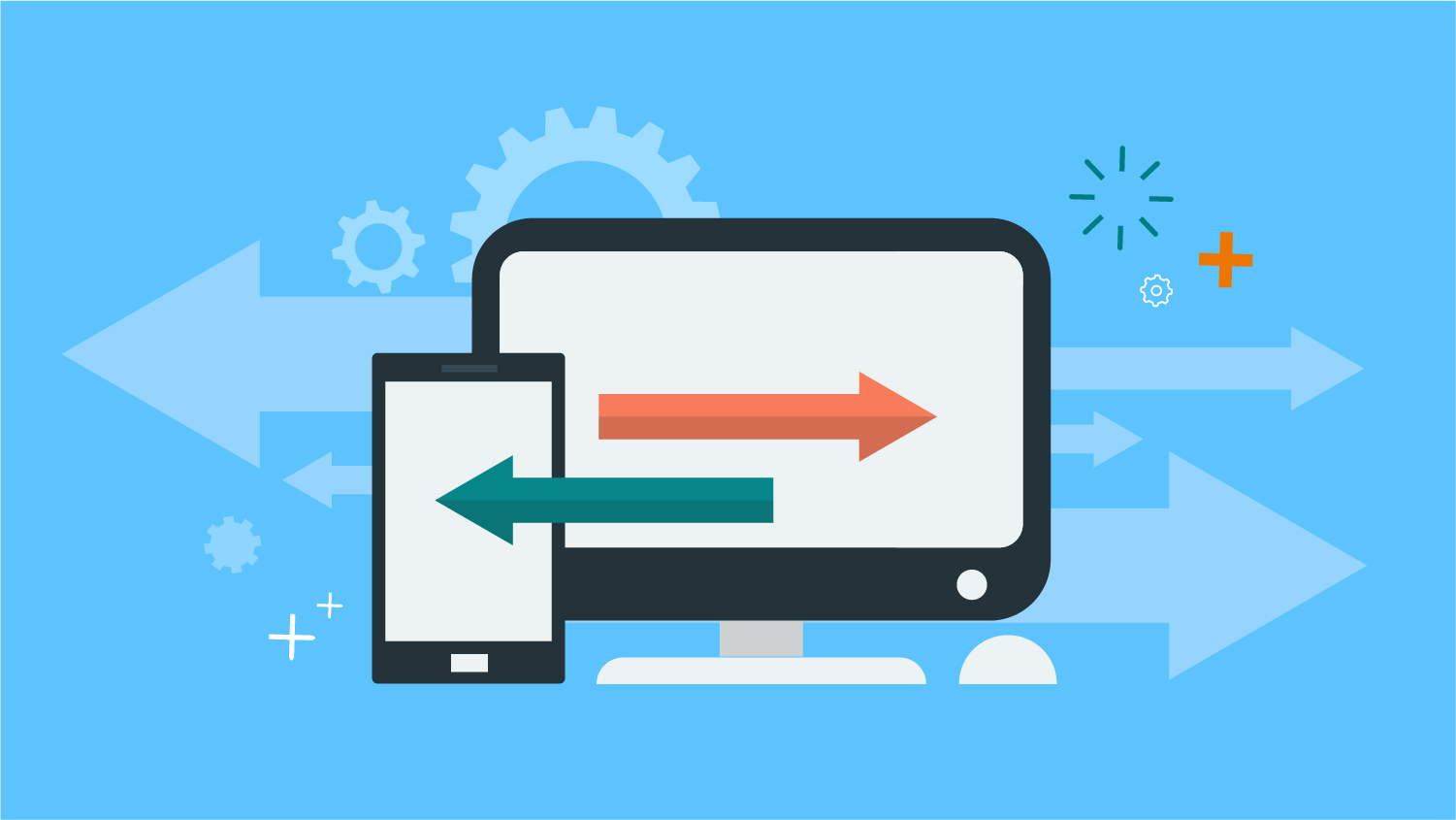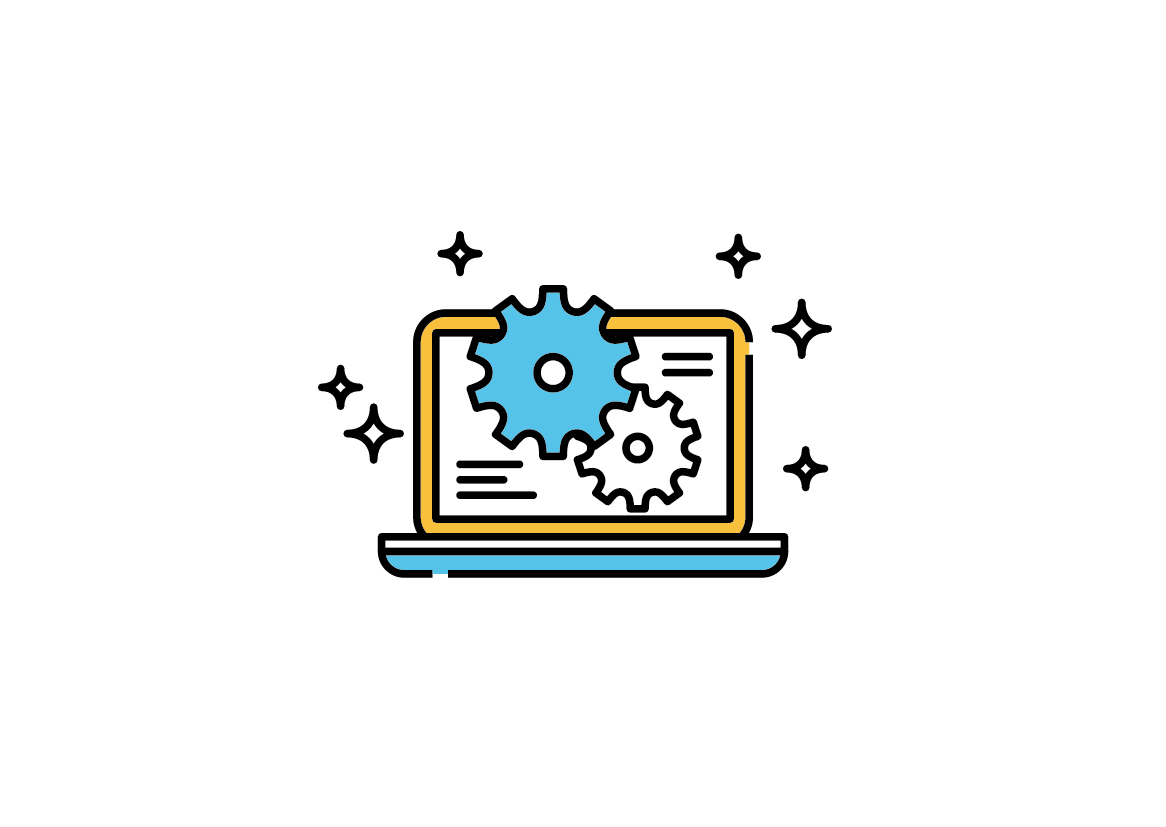【Hinemos ver.7.0新機能】REST通知機能を使ってHinemosの監視結果をSlackへ通知してみる
投稿日: / 更新日:

目次
■はじめに
1. REST通知機能とは
●概要
2. 準備
3. Slack側の設定
4. Hinemos側の設定
●RESTアクセスの設定
●REST通知の設定
●監視設定
5. 実行してみる
■ おわりに
■はじめに
こんにちは。
今回、この記事ではHinemos ver.7.0.0で新たに追加された、REST通知機能を用いてHinemosの監視結果をSlackへ通知してみようと思います。
1.REST通知機能とは
●概要
REST通知機能とは、各監視機能の監視結果やジョブの実行結果を、 RESTAPIの実行をもって通知する通知機能です。
この機能により、他ツールへの監視結果の通知を、今までよりも簡単に行うことができるようになりました。
それでは早速、Slackへ通知を飛ばしてみようと思います。
2.準備
以下の環境を準備します。
-
- Hinemos ver.7.0.0のManager,Agent,Clientがインストールされた環境
- Slack
3.Slack側の設定
“Incoming Webhook”の設定を行います。
- slack app directory から“Incoming Webhook”を検索し、「slackへ追加」をクリックします。
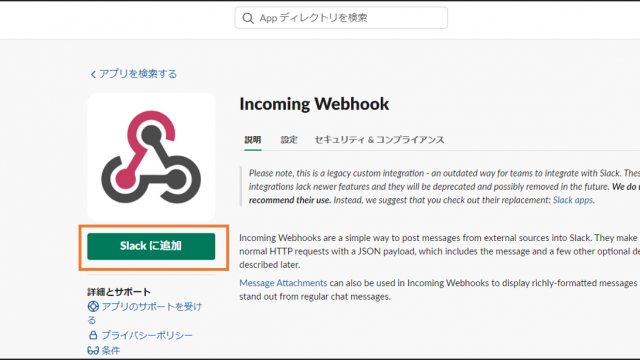
- 通知したいチャンネルを選択し、「Incoming Webhook インテグレーションの追加」をクリックします。
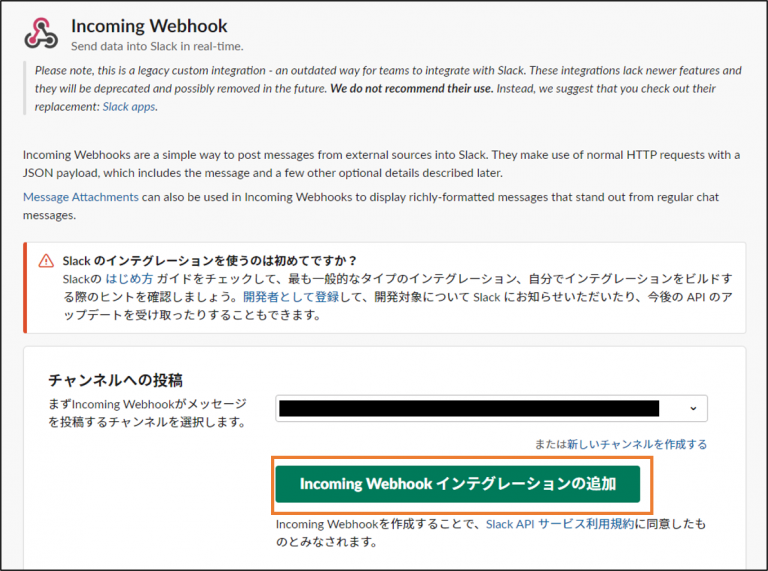
- Webhook URLを控えます。
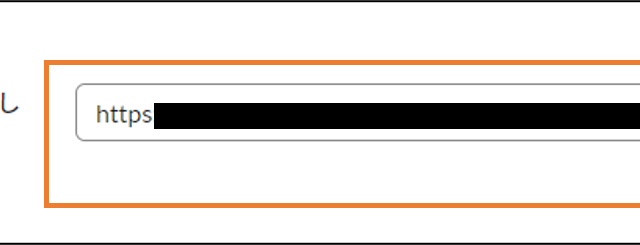
4.Hinemos側の設定
●RESTアクセスの設定
まずはRESTアクセスの設定を行います。
今回は簡単に、エージェント監視の結果を通知してみようと思います。
slack API のAttachmentを利用すると投稿するメッセージに装飾が可能なので、重要度によってメッセージの色を変えたいと思います。
よって、エージェント監視の重要度は情報と危険の2つのため、RESTアクセス情報を二つ作成します。
-
- 「監視設定」の「監視設定[RESTアクセス]」から新規に作成を行います。
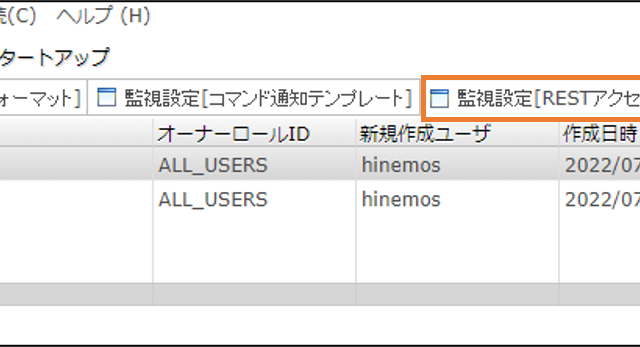
- RESTアクセス情報[作成・変更]ダイアログが開かれますので、必須項目を入力していきます。
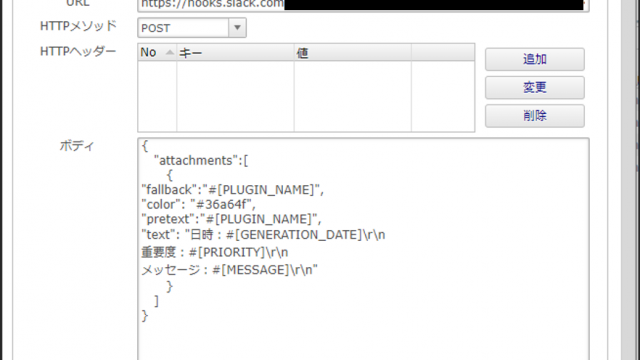
- RESTアクセスID:任意のID(今回は”SLACK_NOTICE_INFO”と”SLACK_NOTICE_CRITICAL”)を入力します。
※RESTアクセスを利用する機能では、このIDを指定することでRESTアクセスの選択を行います。 - URL:先ほど控えたSlackのWebhook URLを入力します。
- HTTPメソッド:今回はPOSTを選択します。
- ボディ:今回は以下のようにしました。
○ SLACK_NOTICE_INFO
123456789101112{"attachments":[{"fallback":"#[PLUGIN_NAME]","color": "#36a64f","pretext":"#[PLUGIN_NAME]","text": "日時:#[GENERATION_DATE]\r\n重要度:#[PRIORITY]\r\nメッセージ:#[MESSAGE]\r\n"}]}
○ SLACK_NOTICE_CRITICAL
置換文字列を利用することで文字列がそれぞれの監視結果に対応する内容に置換されます。123456789101112{"attachments":[{"fallback":"#[PLUGIN_NAME]","color": "#e92b2b","pretext":"#[PLUGIN_NAME]","text": "日時:#[GENERATION_DATE]\r\n重要度:#[PRIORITY]\r\nメッセージ:#[MESSAGE]\r\n"}]}
上記で使用した置換文字列の説明は以下になります。- #[PLUGIN_NAME]:プラグイン名に置換(今回はエージェント監視を通知させるので、置換後は「Hinemosエージェント監視」となります。)
- #[GENERATION_DATE]:出力日時に置換
- #[PRIORITY]:Hinemosマネージャのlocaleの言語にあわせた重要度に置換
- #[MESSAGE]:メッセージに置換
- RESTアクセスID:任意のID(今回は”SLACK_NOTICE_INFO”と”SLACK_NOTICE_CRITICAL”)を入力します。
- 入力が終わったら「OK」をクリックします。
- 「監視設定」の「監視設定[RESTアクセス]」から新規に作成を行います。
●REST通知の設定
続いてREST通知の設定を行います。
- 「監視設定」の「監視設定[通知]」から新規に作成を行います。
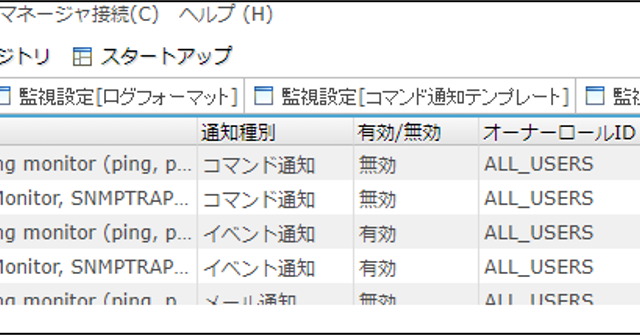
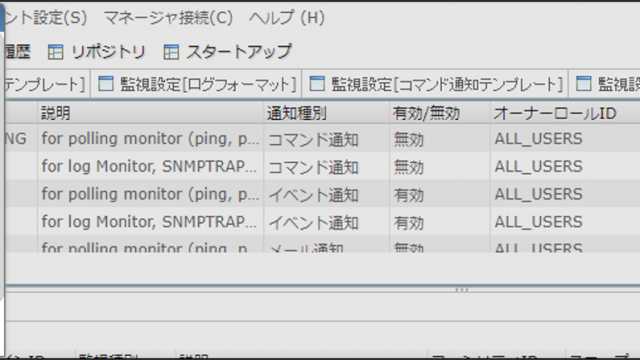
- ダイアログが開かれますので、必須項目を入力していきます。
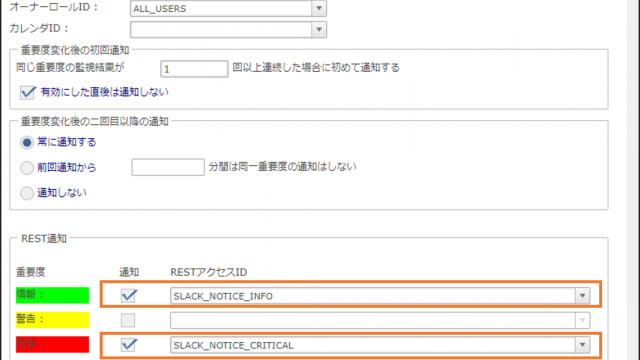
- 通知ID:任意のIDを入力します。
- REST通知 情報:通知にチェックを入れ、RESTアクセスIDに先ほど作成した”SLACK_NOTICE_INFO”を選択します。
- REST通知 危険:通知にチェックを入れ、RESTアクセスIDに先ほど作成した”SLACK_NOTICE_CRITICAL”を選択します。
- 上記以外の項目は用途に合わせて設定してください。
- 入力が終わったら「OK」をクリックします。
●監視設定
今回は簡単に、エージェント監視を行います。
通知の項目に先ほど作成したREST通知を設定してください。
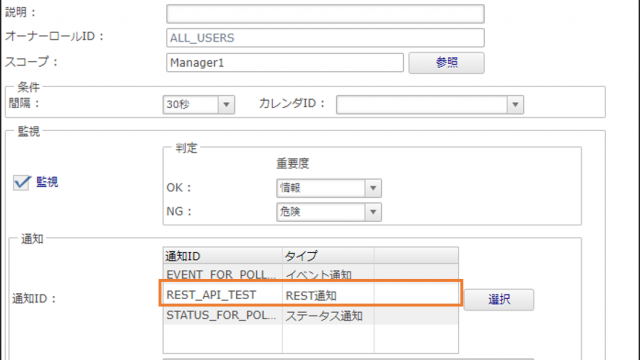
5.実行してみる
エージェントが正常に動いてる場合と停止している場合で確認します。
○エージェントが正常に動作している場合
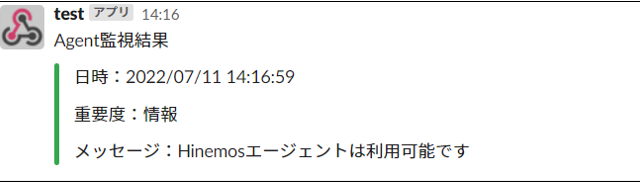
○エージェントを停止させた場合
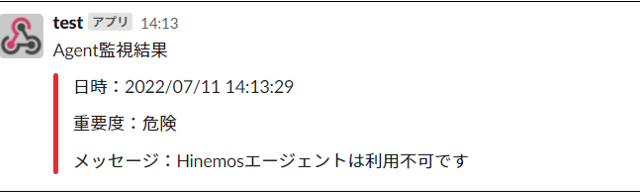
無事通知できていますね!
■おわりに
この記事ではHinemos ver.7.0.0で新たに追加された、REST通知機能を用いてHinemosの監視結果をSlackへ通知してみました。
少しでも参考になれば幸いです。